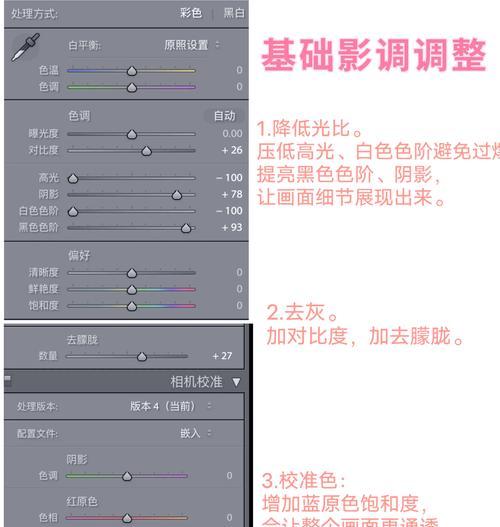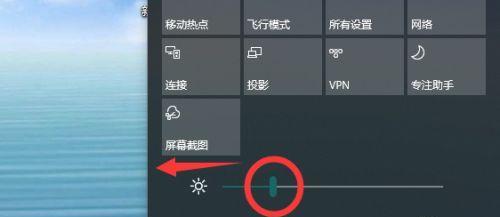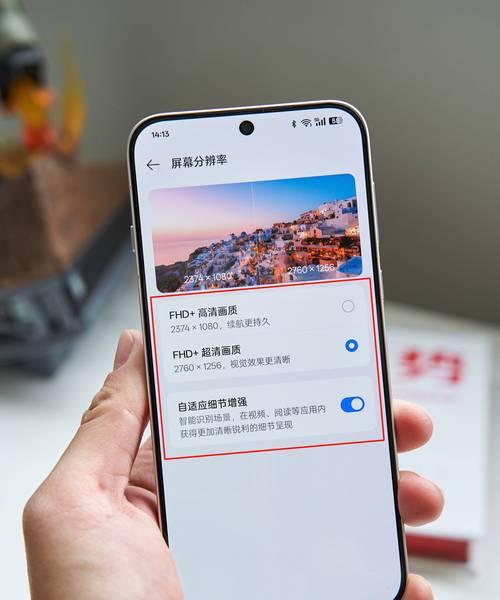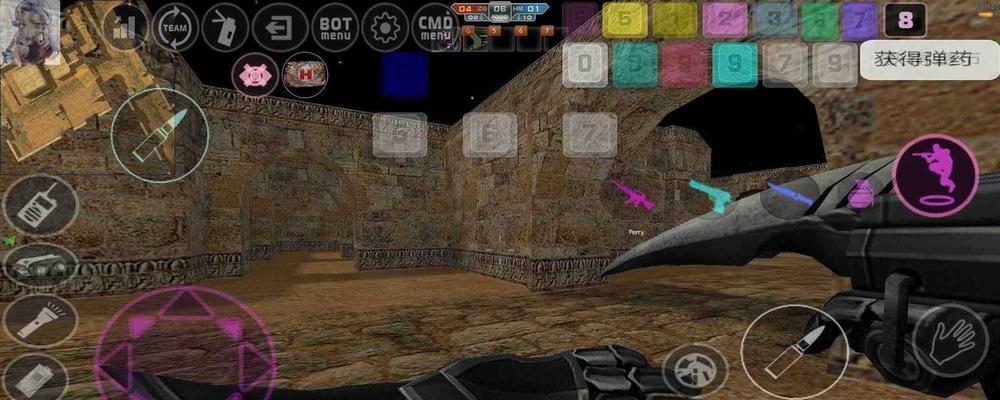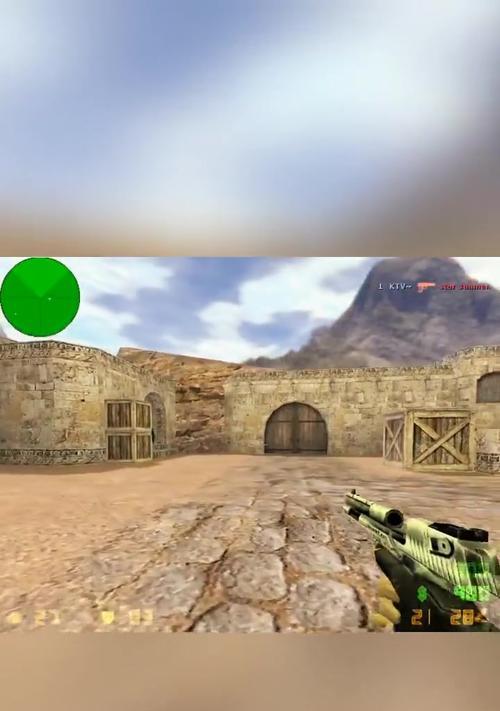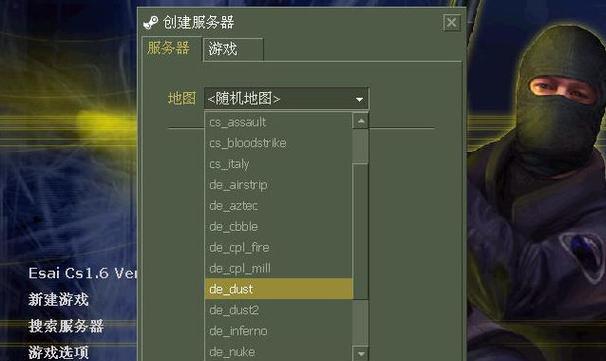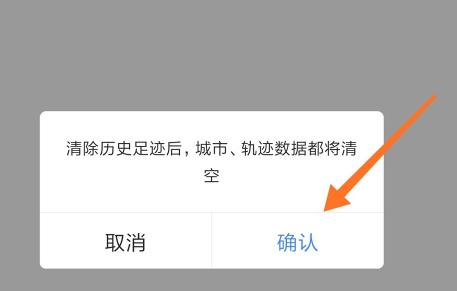反恐精英(Counter-Strike)系列游戏自推出以来,深受全球玩家的喜爱,其竞技性和娱乐性让玩家沉浸在紧张刺激的战斗中。但有时玩家可能会遇到游戏画面过于昏暗的问题,这会严重影响游戏体验,尤其在夜间或是光线不足的环境下更是如此。本文将为您提供一些调整反恐精英游戏亮度的方法,助您获得最佳的游戏视觉效果。
一、理解反恐精英的亮度设置
在深入了解如何调整亮度之前,首先需要了解反恐精英中的亮度设置究竟影响了哪些方面。反恐精英的画面亮度主要影响游戏内的光线与阴影,合适的亮度设置可以提升视觉体验,帮助玩家更快识别敌人,改善整体的游戏体验。游戏默认的亮度设置可能不适合所有玩家,因此调整亮度是个性化游戏体验的一个重要步骤。
二、调整游戏内亮度的方法
1.游戏内图形设置调整
启动游戏:首先确保您已经安装了反恐精英游戏,并登录至游戏主界面。
进入设置菜单:点击主界面上的“选项”按钮,随后点击“游戏设置”。
调整亮度滑块:在“视频设置”中找到“亮度”或“gamma”设置,拖动滑块来调节亮度。向右滑动可以增加亮度,向左则减少亮度。
测试设置:调整完毕后,点击“确定”保存设置,并进入游戏测试亮度是否符合您的需求。
2.利用显卡控制面板
不同的显卡厂商提供了专门的控制面板,允许用户进行更精细的图像调整。
对于NVIDIA显卡用户:
打开NVIDIA控制面板:通过右键点击桌面,选择“NVIDIA控制面板”。
调整视频颜色设置:在控制面板中,选择“视频”选项,然后点击“更改分辨率”。
调整色调和饱和度:在弹出的窗口中,您可能需要调整色调、饱和度和亮度设置,以获得更合适的画面效果。
对于AMD显卡用户:
打开AMDRadeon设置:通过右键点击桌面选择“AMDRadeon设置”。
调整显示选项:在设置界面中选择“显示”选项,并找到“颜色”设置。
精细调整颜色:在颜色设置中,您可以手动调整颜色,包括亮度、对比度等参数,以改善游戏画面质量。
3.使用游戏图形调整软件
市面上还有多种第三方游戏图形调整软件,它们可以针对特定游戏进行图像优化。
安装软件:安装如GeForceExperience、RadeonSoftware等软件。
运行并关联游戏:运行软件并关联您的反恐精英游戏,通常这些软件会自动检测并优化游戏设置。
手动调整亮度:在软件中找到与反恐精英相关的设置选项,手动调整亮度参数。
三、注意事项和常见问题解答
注意事项:
合理调整:亮度调整不宜过亮或过暗,以免造成视觉疲劳。
色彩一致性:在调整亮度的同时,也要注意色彩的整体一致性,以免出现色差问题。
常见问题:
调整后画面不自然:若调整后游戏画面出现色彩失真,建议逐步微调直到找到最佳状态。
显示器亮度不支持调整:如果您的显示器亮度调节功能有限,可能需要通过上述提到的软件或显卡设置来优化亮度。
通过以上几种方法,您可以有效调整反恐精英游戏内的亮度,以获得更佳的游戏体验。综合以上所述,游戏的视觉效果对玩家的游戏体验至关重要,适当调整亮度可以显著提高您的游戏舒适度与竞技水平。在进行调整时,请根据个人喜好和显示设备的特性,耐心调整,直到找到最适合您的设置。